Certains utilisateurs de Windows 10 se plaignent d'un certain problème auquel ils sont confrontés lorsqu'ils essaient de configurer le Coffre-fort personnel OneDrive sur leur ordinateur. Selon ces utilisateurs, ils sont incapables de configurer le Coffre-fort personnel dans OneDrive sur leur ordinateur car il lance un code d'erreur "erreur 0x80070490“. Si vous êtes dans la même situation, ne vous inquiétez pas. Il existe des solutions simples pour résoudre ce problème sur votre ordinateur. Suivez simplement ces étapes décrites dans ces correctifs et le problème devrait être résolu facilement.
Solutions de contournement–
1. Si ce problème se produit en raison de fichiers temporaires sur votre ordinateur, un simple redémarrer de votre ordinateur peut résoudre le problème sur votre ordinateur.
2. Vérifiez s'il y en a Mises à jour Windows sont en attente ou non.
Fix-1 Déconnexion et connexion à votre compte OneDrive-
Réinitialisation du OneDrive compte peut résoudre ce problème sur votre ordinateur.
1. Vous pouvez voir l'icône OneDrive dans la barre d'état système.
2. À présent, clic-droit sur cette icône OneDrive, puis cliquez sur "Suite“. Ensuite, cliquez sur "Paramètres“.
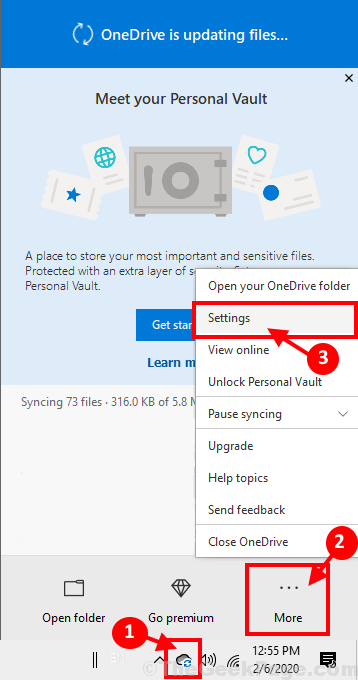
3. Il faut aller au "Compteonglet ".
4. Ensuite, vous devez cliquer sur "Dissocier ce PC“.
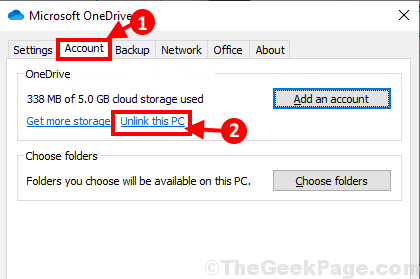
5. Si vous voyez une invite disant: "Dissocier le compte sur ce PC ?‘ est apparu sur votre écran, cliquez simplement sur «Dissocier le compte“.
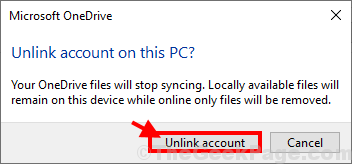
Vous serez déconnecté de OneDrive.
6. Après s'être déconnecté du OneDrive Compte, OneDrive La fenêtre de connexion apparaîtra automatiquement sur votre ordinateur.
7. Ensuite, vous devez y mettre votre email-id (qui est lié au compte Windows) puis vous devez cliquer sur "S'identifier” pour initialiser le processus de connexion.
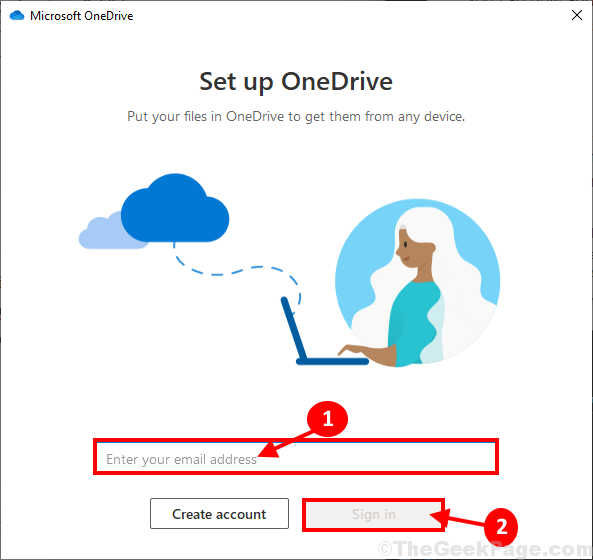
8. Dans la fenêtre suivante, tapez simplement votre mot de passe puis cliquez sur "S'identifier " pour terminer le processus de connexion sur votre ordinateur.
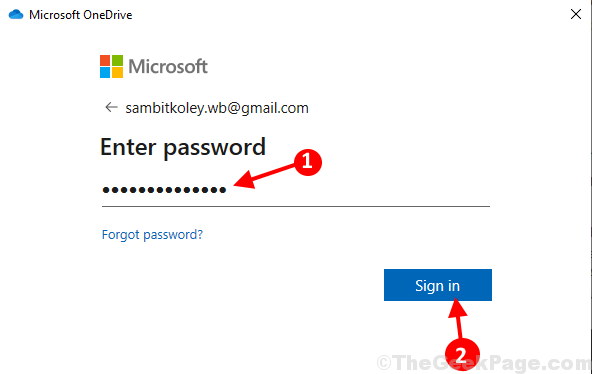
OneDrive sera prêt à l'emploi.
Maintenant, essayez de configurer Coffre-fort personnel à nouveau sur votre ordinateur. Votre problème devrait être résolu.
Fix-2 Réinitialiser le compte OneDrive à l'aide de l'invite de commande-
Réinitialisation OneDrive compte en utilisant Invite de commandes peut résoudre le problème sur votre ordinateur.
1. Pressage Touche Windows + S vous pouvez accéder à la zone de recherche à côté de l'icône Windows. Ici, vous devez taper "cmd“.
2. Aussitôt que 'Invite de commandes‘ apparaît dans le résultat de la recherche, clic-droit dessus puis cliquez sur "Exécuter en tant qu'administrateur“.

3. Pour réinitialiser le OneDrive compte tout ce que vous avez à faire est de copier coller la commande puis appuyez sur Entrer.
%localappdata%\Microsoft\OneDrive\onedrive.exe /reset

Attend une minute.
3. De nouveau, copie cette commande d'ici et pâte dans CMD et appuyez sur Entrée pour l'exécuter.
%localappdata%\Microsoft\OneDrive\onedrive.exe

Attendez quelques instants car ce processus peut prendre un certain temps.
Une fois terminé, fermez le Invite de commandes la fenêtre.
Essayez de configurer le Coffre-fort personnel dans OneDrive à nouveau sur votre ordinateur.
Correctif 3 - Désactivez Vérifier les applications et les fichiers dans la sécurité Windows
1. Appuyez sur la touche Windows + R de votre clavier pour ouvrir l'exécution.
2. Maintenant, tapez Windows Defender: dedans et cliquez sur OK.
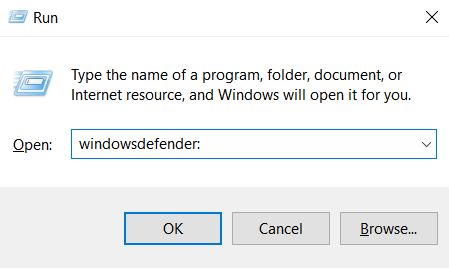
3. Maintenant, dans le menu de gauche, cliquez sur Contrôle des applications et du navigateur
4. Dans Vérifiez la section des applications et des fichiers sélectionner Désactivé.
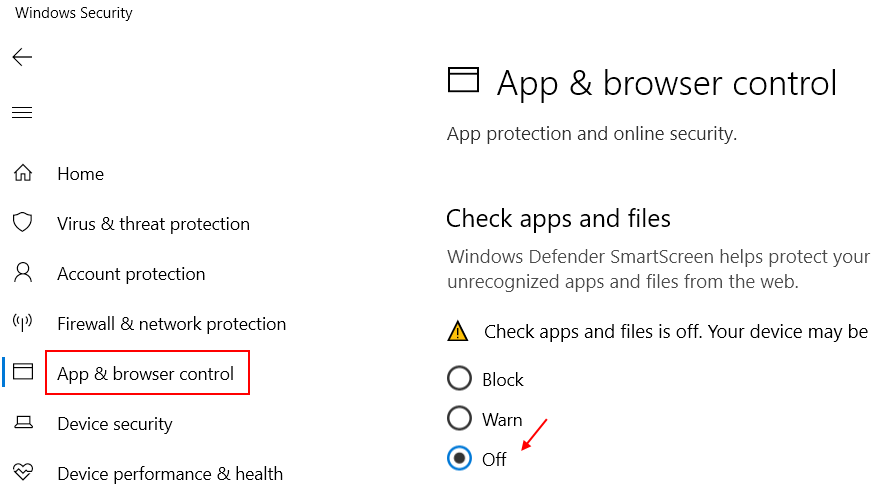
Correctif 4 – Désactivez tout antivirus tiers que vous utilisez
Si vous utilisez un antivirus tiers sur votre PC, essayez de désactiver l'antivirus, puis réessayez. Peut-être que l'antivirus est la raison de cette erreur.


